
Агуулгын хүснэгт:
- Алхам 1: Танд хэрэгтэй зүйлс:
- Алхам 2: Кабинетээ төлөвлөх
- Алхам 3: 2x4 суурийг бий болгох
- Алхам 4: Эхний талыг хайчилж ав
- Алхам 5: Эхний талыг хоёр дахь талд нь загвар болгон ашигла
- Алхам 6: 1х2 хэмжээтэй нарсны хаалтуудыг хажуу талд нь бэхлээрэй
- Алхам 7: Хажуугийн самбар дээрх T хэлбэрийн үүрийг хайчилж ав
- Алхам 8: Чуулганыг эхлүүлэх
- Алхам 9: Хоёрдахь талын самбарыг хавсаргана уу
- Алхам 10: Доод самбар ба арын самбарыг оруулна уу
- Алхам 11: Урд талын самбарыг хайчилж, хавсаргана уу
- Алхам 12: Арын хавтанг хайчилж, бэхлэх
- Алхам 13: Хяналтын самбарын хайрцгийг бүтээх
- Алхам 14: Хяналтын самбарын дээд хэсгийг бэлтгэ
- Алхам 15: Joysticks -ийн завсарлага авах хэсэг
- Алхам 16: Plexiglass дээр трекболын нүх хайчил
- Алхам 17: Трекболын уулыг бэлтгэ
- Алхам 18: Joystick бэхэлгээг бэлтгэ
- Алхам 19: Plexiglass дахь товчлуурын нүхийг хайчилж ав
- Алхам 20: Т хэлбэржүүлэлт хийх зориулалттай нүхийг хайчилж ав
- Алхам 21: Бүх зүйл тохирсон, зөв эсэхийг шалгаарай
- Алхам 22: Сэнс ба хаалганы түгжээнд цооног өрөмдөх
- Алхам 23: Цахилгаан унтраалга, зоосны товчлуурт баррель түгжээ нэмнэ үү
- Алхам 24: Будаг
- Алхам 25: Нугасаар самбар хавсаргана уу
- Алхам 26: Уран бүтээл
- Алхам 27: Уран бүтээлийг тайрч, Т хэлбэржүүлэлт хийнэ үү
- Алхам 28: Засгийн газрын сууринд T-Molding суурилуулах
- Алхам 29: Хяналтыг идэвхжүүлнэ үү
- Алхам 30: Trackball -оо холбоно уу
- Алхам 31: Компьютер, монитор нэмнэ үү
- Алхам 32: Таашаал аваарай
- Зохиолч John Day [email protected].
- Public 2024-01-30 11:03.
- Хамгийн сүүлд өөрчлөгдсөн 2025-01-23 15:00.


Энэ нь би 4 тоглогчтой MAME -ийн тавиурын шүүгээг хэрхэн бүтээснийг харуулах болно. Таны хүссэнээр өөрчилж болох олон зүйл бий. Би танд өөрийн хийсэн зүйлийг харуулах болно, та үүнийг өөрийн хүссэнээр өөрчилж болно. Энэ нь MAME аркад эмуляторыг ажиллуулах стандарт цонхтой PC бөгөөд 42 инчийн LCD телевизор гаргадаг.
Алхам 1: Танд хэрэгтэй зүйлс:
Хангамж:
- 3/4 "БСХС эсвэл фанер (би БСХС-ийн 2 зүсэлт хийсэн 2ftx4ft хэмжээтэй 6 хуудас ашигласан, арай илүү үнэтэй боловч тээвэрлэх, ажиллахад илүү хялбар)
- Т хэвлэх: 30 фут
- 30 инчийн төгөлдөр хуурын нугас
- жижиг гинж эсвэл олс (тагийг онгойлгоход 2 фут өндөр байх ёстой)
- хөл тэгшлэгчийг шургуул
- джойстикийг бэхлэх зориулалттай жижиг тэрэг боолт (хэмжээ нь өөр байж болно.
- янз бүрийн хэмжээтэй самар
- Утас, хоёр өнгөтэй, дор хаяж 50 фут (би 18guage ашигласан гэж бодож байна)
- хавчсан эмэгтэй утас салгагддаг (би тэдгээрийн 100 орчимыг нь ашигласан)
- зип зангиа (заавал биш, гэхдээ кабель удирдахад тохиромжтой) модон эрэг
- модон цавуу
- будаг
- 1/8 "plexiglass нь хяналтын самбараас арай том хэмжээтэй (миний самбар 18" x 46 ")
- янз бүрийн хэмжээтэй модон эрэг.
- нэг 8 фут 2х4 хэмжээтэй самбар
- ойролцоогоор 20 фут нийт 1x2 нарс хавтан
- Ойролцоогоор 10 фут хэмжээтэй 1х4 хэмжээтэй нарс модны хавтан (хэрэв та огтлохыг хүсэхгүй бол БСХС -ийг ашиглаж болно)
ХЭРЭГСЭЛ
- дугуй хөрөө
- jig харсан
- Шулуун бит, в-ховилын бит, угаах обудны бит, 1/16 инчийн үүр таслагчтай чиглүүлэгч
- 1 1/8 "Forstner бит бүхий өрөмдлөг, боолтны нүхэнд зориулсан янз бүрийн жижиг өрмийн битүүд.
- 3 "нүхтэй хөрөө
- төрөл бүрийн хавчаар
- шургуулагч
- хэмжих соронзон хальс
- шулуун зах
- дөрвөлжин
- харандаа/маркер
- ратчинг утас crimpers (ратчетгүй зүйлд санаа зовох хэрэггүй, та маш их хавчих болно, боомтын ачаа тээшнээс 15 долларыг ратчин кримперт зарцуулаарай, таны гар танд талархах болно)
- утас хуулагч
БУСАД:
- 4 арктай джойстик (би Ultimarc J-Stiks/Sanwa JLWs ашигласан)
- USB интерфэйстэй 3 "аркад трекбол (би groovygamegear.com дээрээс Electric Ice-T Deluxe ашигласан)
- 31 - аркад товчлуурууд (би HAPP -ийн хотгор товчлуурыг ашигласан)
- USB хяналтын интерфэйс (би Ultimarc -аас iPac 4 ашигласан)
- трекболын холбох хавтан
- Эмуляц хийх PC (PC -ийн үзүүлэлтүүд нь ямар тоглоом ашиглахыг хүсч байгаагаас хамаарна. 4gb RAM -ийн хувьд 3ghz pentium 4 нь mame -д хангалттай байх болно, хэрэв та PC тоглоом эсвэл бусад эмулятор нэмэхийг хүсч байвал танд илүү их зүйл хэрэгтэй болно)
- дэлгэц (би 42 инчийн vizio 1080p телевизор ашигласан)
Алхам 2: Кабинетээ төлөвлөх
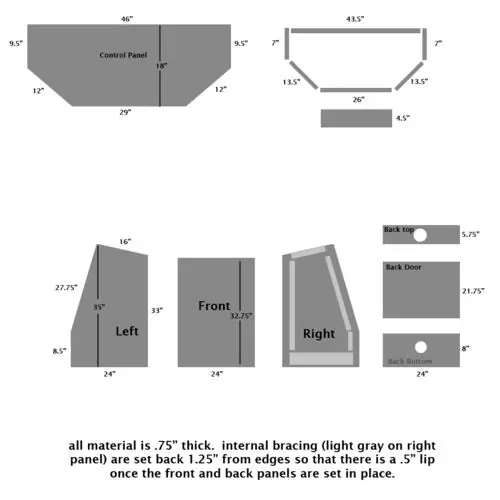
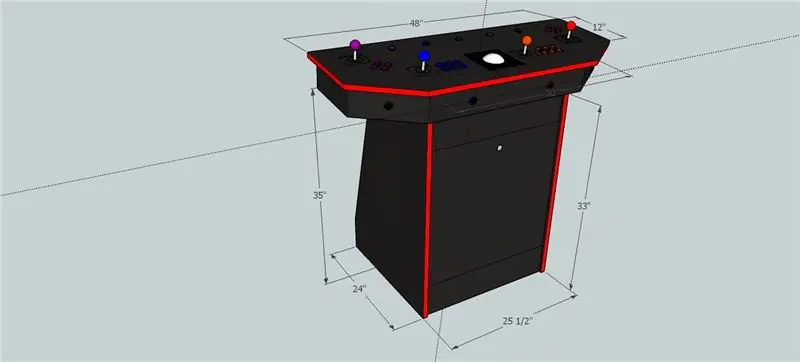
Би энэ кабинетийг энгийн байдлаар бүтээсэн. Би өөрөө микроавтобусандаа БСХС-ийн бүрэн хуудсыг зөөж гаргахыг хүсээгүй тул барилгын ажилд зориулж 2 фут х 4 фут хэмжээтэй БСХС-ийг урьдчилан хайчилж авав. Энэ нь 2ft x 4ft -ээс том хэмжээтэй самбар байхгүй гэсэн үг юм. мөн энэ нь намайг урт шулуун зүсэлт хийхээс сэргийлсэн юм. урд, ар, хоёр тал нь 24 өргөнтэй тул огтлох ажилд маш бага оролцоо байсан. Би уг төхөөрөмжийг зохион бүтээхдээ Google SketchUp -ийг ашиглаж эхлээд зөв харагдах хүртэл нь зассан. Би энгийн зүйл хийх гэж байсан. Би үүнийг оруулсан Гахайн хэмжээ бүхий диаграмыг минийх шиг болгох хэрэгтэй болно.
Та мөн ямар төрлийн хяналт хийхийг хүсч байгаагаа, нэг тоглогч хэдэн товчлууртай болохыг төлөвлөх хэрэгтэй. Энэ нь ямар төрлийн тоглоом тоглохыг хүсч байгаагаас хамааран өөр өөр байж болно. Би хувьдаа 3 инч, миллипед, боулинг/гольфын тоглоомд зориулагдсан 3 трекболыг хүсч байсан. Хэрэв та MAME -ийг ашиглаж байгаа бол 4 тоглогчийн хувьд нэг тоглогчид хамгийн ихдээ 4 товчлуур хэрэгтэй болно, гэхдээ 1 ба 2 тоглогчдын зарим нь. Тоглоомонд илүү их зүйл хэрэгтэй (ихэвчлэн тулааны тоглоомууд), би 3 ба 4 -р тоглогчдын 4 товчлуур, 1 ба 2 -р тоглогчдын 7 товчлуурыг сонгосон. болон самбарын төв хэсэгт 2. Ихэнх тулааны тоглоомууд зөвхөн 6 товчлуур ашигладаг боловч 7 дахь товчлуур нь хэрэг болдог. Ингэснээр би Neo Geo -ийн загварыг дуурайхын тулд дээд эгнээнд 4 товчлууртай болно. Надад бас цөөн хэдэн тоглоом байхгүй Би энд уураар тоглодог бөгөөд үүнд Mortal Kombat 9, Injustice, Street Fighter 4 орно.
Алхам 3: 2x4 суурийг бий болгох

2x4 хэмжээтэй кабинетийн тэгш өнцөгт суурийг барьж эхэл. Tt нь 24 "өргөн x 21.5" гүн байх ёстой. Би модны цавуу, хэдэн боолтыг хооронд нь бэхлэхэд ашигласан.
Алхам 4: Эхний талыг хайчилж ав


БСХС -ийн 2ftx4ft хэмжээтэй хуудсан дээр нэг талынхаа хэлбэрийг зур. Та үүнд сэтгэл хангалуун байгаа бол дугуй хөрөө ашиглан хайчилж аваарай.
Алхам 5: Эхний талыг хоёр дахь талд нь загвар болгон ашигла

Зүссэн эхний талыг аваад БСХС -ийн өөр хуудсан дээр хавчуулаад дараа нь чиглүүлэгчийг ус зайлуулах зориулалттай бит ашиглан хоёр дахь талыг нь хайчилж ав.
Алхам 6: 1х2 хэмжээтэй нарсны хаалтуудыг хажуу талд нь бэхлээрэй


1x2 хэмжээтэй нарс хавтанг тууз болгон хайчилж, хажуу тийш нь бэхлээд бэхлээрэй. Тэд дээд ирмэгтэйгээ ижилхэн байх ёстой бөгөөд урд болон арын ирмэгээс 1.25 "зайд ухарна. Доод талаас нь 4" орчим зогсооно уу. Би эдгээрийг богино модон эрэг, цавуугаар бэхэлсэн. (эрэг нь хэт урт биш байгаа эсэхийг шалгаарай, эс тэгвээс тэд хажуу талыг нь хугална.
Үүнийг хоёр талд нь хийж, нэгийг нь эргүүлээрэй, ингэснээр эдгээр туузыг шүүгээний дотор талд байрлуулна.
Алхам 7: Хажуугийн самбар дээрх T хэлбэрийн үүрийг хайчилж ав

Эхлээд та хажуугийн хавтангийнхаа доод буланг хоёуланг нь дугуйлж, хэвэндээ жигд шилжилт хийх хэрэгтэй болно, би jigsaw ашигласан.
Кабинетийг угсрахаас өмнө одоо T хэлбэрийн цоорхойг таслахад тохиромжтой үе байх болно. Үүнийг хийхийн тулд чиглүүлэгчээ 1/16 инчийн таслагч бит ашиглан БСХС -ийн төвд байрлуулсан эсэхийг шалгаарай. Би үүрийг урд, доод, арын хажуугаар нь огтолсон, энэ нь дээд хэсэгт шаардлагагүй юм.
Алхам 8: Чуулганыг эхлүүлэх

1х2 хэмжээтэй, 24 "өргөн 10.5" гүн бүхий дээд бэхэлгээг бүтээнэ. Энэ нь дээд хэсгийн бэхэлгээ болно.
Үүнийг хийсний дараа модон цавуу, эрэг ашиглан 2x4 суурь ба дээд бэхэлгээг шүүгээний хоёр талд бэхлээрэй.
Таны харж байгаагаар би хөлний тэгшлэгчийг 2x4 ёроолын доод хэсэгт самар ашиглан суулгасан. Эдгээрийг зүгээр л самар руу шургуулдаг бөгөөд кабинетийн түвшинг хадгалахын тулд тохируулж болно.
Алхам 9: Хоёрдахь талын самбарыг хавсаргана уу


Сүүлийн алхамыг нөгөө талдаа давтаж, цавуу, боолтоор бэхлээрэй. Энэ үед та шүүгээгээ босоо байрлалд байлгаж чадна.
Алхам 10: Доод самбар ба арын самбарыг оруулна уу

Би хэвтэж байсан OSB хаягдлаас доод самбараа хайчилж авлаа. Хэрэв надад үүнийг дахин хийх шаардлагатай бол би БСХС -ийг ашиглах байсан. Би үүнийг шүүгээний ёроолд багтахаар хайчилж, 2х4 хэмжээтэй сууринд шургуулав. Би 1 инчийн хутганы ёроолыг ашиглан агааржуулалтын нүхийг өрөмдсөн.
Би мөн арын доод хавтанг хайчилж аваад хавсаргасан. Энэ нь 8 "өндөр, 24" өргөн юм. Би нүх гаргахын тулд 3 "нүхтэй хөрөө ашигласан. Энэ нүх нь цахилгаан/видео кабельд зориулагдсан. Энэ самбарыг зөвхөн модон цавуу ашиглан бэхэлсэн. Энэ хавтангийн дээд ирмэгийг арын хавтангийн өнцөгт тааруулан налуу хэлбэрээр байрлуулсан болно. арын хаалганы самбар нь дээд талд нь суух боломжтой.
Алхам 11: Урд талын самбарыг хайчилж, хавсаргана уу


урд самбарыг хэмжээгээр нь хайчилж, модон цавуу ашиглан бэхлээрэй.
Алхам 12: Арын хавтанг хайчилж, бэхлэх


Дээд талын арын самбар нь 24х5,75 инч хэмжээтэй бөгөөд дунд хэсэгт нь стандарт PC сэнсний нүх байдаг. Би үүний тулд 3 -тэй нүх харсан. Үүнийг байрандаа наасан байна.
арын хаалгыг хэмжээгээр нь хайчилж аваад зүгээр л суудаг. Энэ нь таталцлын хүчээр баригддаг. Би хаалттай байлгахын тулд дээд талд нь баррель цоож суулгасан.
Алхам 13: Хяналтын самбарын хайрцгийг бүтээх



1х4 хэмжээтэй нарс модны зарим хавтанг ашиглан хэмжилтийг хавсаргасан диаграм болгон хийж, хяналтын самбарын суурийг барьж, нааж болно. энэ нь самбарын дээд хэсгээс арай бага байх ёстой бөгөөд ингэснээр бага зэрэг гарах болно. Миний ёроолыг дахин OSB -ээр хийсэн боловч БСХС -ийн тусламжтайгаар хийх нь дээр. Хайрцаг дууссаны дараа шураг эсвэл боолтоор нь сууринд бэхлээрэй.
Алхам 14: Хяналтын самбарын дээд хэсгийг бэлтгэ




Хяналтын самбарынхаа хэлбэрийг хайчилж ав, таны хийсэн хайрцган дээр дээгүүр байгаа эсэхийг шалгаарай. Хяналтынхаа байршлыг тэмдэглэ. Үүнийг төлөвлөхөд маш их цаг зарцуулаарай, та хэсэг хугацаанд гацах болно. Би товчлуур/джойстик бүрийн байршилд жижиг туршилтын цооног өрөмдсөн. Дараа нь товчлуурын бүх нүх, джойстикийн нүхийг 1 1/8 Forstner битээр өрөмдөөрэй. Цаг заваа гаргаад зөв хий. Би өрөмийг модны зөв өнцгөөр байлгахын тулд боомт дээр ачсан өрмийн гарын авлага ашигласан.
Түүнчлэн, 3 нүхтэй хөрөө ашиглан трекболынхоо нүхийг өрөмд.
Алхам 15: Joysticks -ийн завсарлага авах хэсэг

Жойстикоо доороос нь боолт харагдахгүй холбохыг хүссэн. Би 8 ширхэг модноос 4 талын горимд амархан шилжих боломжтой тул зарим япон савааг (Sanwa JLW) ашигласан. (Би зориулалтын 4 талын модны эмх замбараагүй байдлыг хүсээгүй). 3/4 хэмжээтэй самбар дээр буулгахад саваа дэндүү богино байсан. Үүнийг засахын тулд би чиглүүлэгчийг суухын тулд халаасаа нүхлэв.
Алхам 16: Plexiglass дээр трекболын нүх хайчил

Би самбар дээр харагдахуйц боолтыг хүсээгүй тул трекболын бэхэлгээний хавтанг ашиглах шаардлагатай болсон. Би бас үүнийг харагдахыг хүсээгүй. Энэ нь plexiglass болон урлагийн бүтээлийн доор угааж суурилуулах болно. Үүнийг хийхээс өмнө би plexiglass дахь трекболын нүхийг таслах ёстой байв. Үүнийг plexiglass -ийг самбар дээр хавчуулснаар бүх талаас нь жижиг давхцал үүсэв. Дараа нь 3 инчийн нүхийг загвар болгон ашиглаж, би чиглүүлэгчийг уян ирмэгийн тусламжтайгаар плексигласын 3 нүхийг таслав.
Алхам 17: Трекболын уулыг бэлтгэ


plexiglass хайчилж авсны дараа үүнийг арилгаад дараа нь хойшлуул. одоо трекболын хавтангийн нүхийг модны нүхээр доторлогоо хийж, трекболын бэхэлгээний хавтанг тойруулан хайчилж ав … дараа нь трекболыг нүхэнд оруулан, дээрээс нь доош нь харуулан ул мөрийг нь ул мөрөөр нь зурна уу
хавтан дээр 4 боолтыг гагнаж, байршлыг нь тэмдэглээд боолтны нүхийг өрөмдөх болно.
jigsaw ашиглан трекболын угсралт багтахаар нүхийг хайчилж ав.
Энэ алхамын эцсийн хэсэг нь чиглүүлэгчийг ашиглан хавтанг модон гадаргуутай тэгшхэн байрлуулахын тулд нүхийг нь бөглөх хэсгийг бий болгох явдал юм.
Алхам 18: Joystick бэхэлгээг бэлтгэ
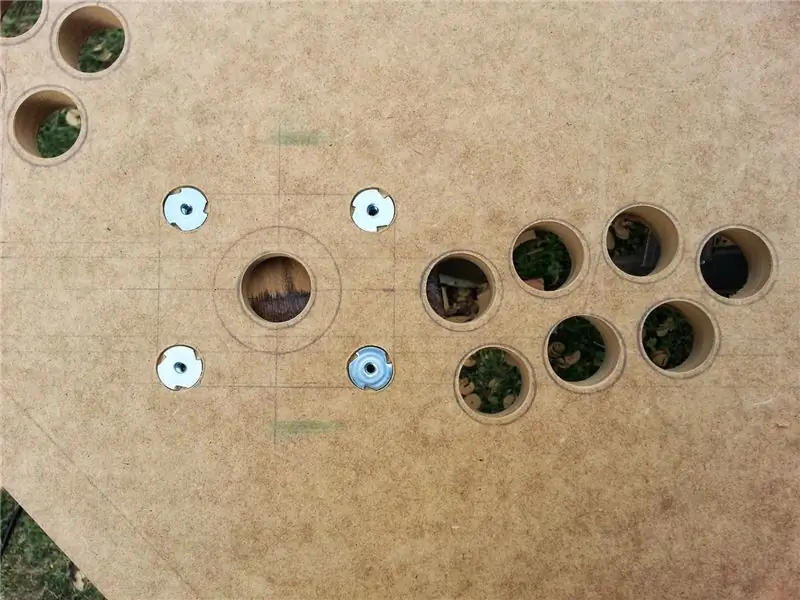



джойстикийнхаа суурийг загвар болгон ашиглаж, өрөмдсөн джойстикийнхээ нүхийг эгнүүлж, боолтны нүхний байршлыг тэмдэглэнэ. эдгээрийг зохих хэмжээтэй өрмийн тусламжтайгаар өрөмдөнө.
Дахин хэлэхэд бид угсрах тоног төхөөрөмжийг самбараар харахыг хүсэхгүй байгаа тул бид тэдгээрийг холбохдоо самар ашиглаж байна. самрын тус бүрийг завсарлахын тулд хүрз ашиглан самбарын дээд хэсэгт жигд суулгана.
дараа нь самар, трекболын бэхэлгээний хавтангаа оруулна уу.
Алхам 19: Plexiglass дахь товчлуурын нүхийг хайчилж ав



Плексиглассаа самбар дээрээ буцааж тавь, трекболын нүхийг эгнээнд байрлуулж, бүх талаас нь давхцаж байгаа эсэхийг шалгаад дараа нь хавчуулаарай. Би цоорхойгоо хөрөөдөхөд туслахын тулд нүхэнд байрлуулсан.
Энэ хэсэг нь тэвчээр шаарддаг, та plexiglass хагарахгүйн тулд цаг гаргаарай. Би үүнийг хоёр хэсгээр хийдэг. Эхний хэсэг нь туршилтын нүх гаргах явдал юм. Би V ховилтой бит ашиглан товчлуурын нүх тус бүрт аажмаар доошлуулна. яаравчлаарай, энэ нь цөцгийн тосоор хийсэн халуун хутга шиг plexiglass -ийг таслах болно.
(та аюулгүй шил зүүж байгаа эсэхийг шалгаарай, энэ нь хаа сайгүй жижиг хэсгүүдээр дамждаг)
Нисгэгч цоорхойтой болсны дараа чиглүүлэгчийнхээ ус зайлуулах хэсэг рүү шилжээрэй. холхивч нь товчлуурын нүхийг тойрон эргэлдэж, таны plexiglass дээр төгс нүх гаргадаг. Бүгдийг тойрон гулсахгүй байхын тулд нүхэнд хэдэн товчлуур оруулах боломжтой.
дараа нь plexiglass -ийг арилгаж, хойш нь тавьж болно.
Алхам 20: Т хэлбэржүүлэлт хийх зориулалттай нүхийг хайчилж ав

одоо та t-хэвлэх үүрээ таслах болно. Стандарт хэлбэржүүлэлт нь 3/4 зузаантай, таны БСХС -ийнхтэй адил. Гэхдээ та хэвийг plexiglass -тай ижилхэн байрлуулахыг хүсч байна. Үүнийг хийхийн тулд та үүрээ plexiglass -ийн зузаанаар нөхөх хэрэгтэй. Энэ нь зарим хэсгийг БСХС нь хэвний доор наалдана, үүнийг арилгахын тулд би самбарын доод талд дугуй хэсгийг ашигласан бөгөөд энэ нь илүүдлийг нуудаг.
Алхам 21: Бүх зүйл тохирсон, зөв эсэхийг шалгаарай


Уран бүтээлээ суулгахаасаа өмнө удирдлагаа холбож, бүх зүйл яг мэдрэгдсэн эсэхийг шалгахаар шийдлээ.
Алхам 22: Сэнс ба хаалганы түгжээнд цооног өрөмдөх
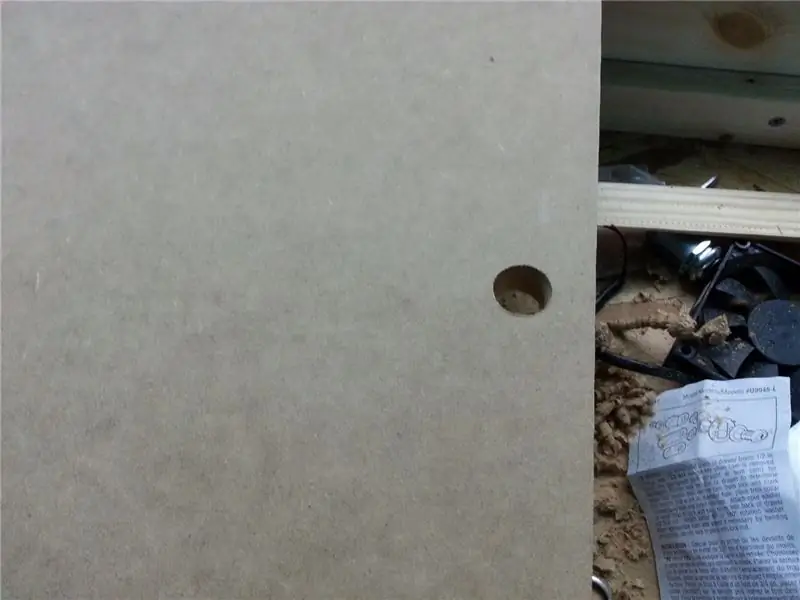


Би хайрцагнаас халуун агаар гаргахын тулд стандарт компьютерийн сэнсийг ар талд нь суулгасан. Би хаалгыг байрандаа байлгахын тулд баррель түгжээ ашигласан. Та зүгээр л арын самбар дээр тохирох нүхийг өрөмдөх хэрэгтэй
Алхам 23: Цахилгаан унтраалга, зоосны товчлуурт баррель түгжээ нэмнэ үү



Би зоосны товчлууруудаа самбар доорх хайрцагт суулгасан. энэ нь самбарыг эмх замбараагүй байлгадаг. Хаана авахыг хүсч байгаагаа шийдээд 1 1/8 инчийн цооногоор нүх гарга.
Би урд талын төв хэсэгт баррель түгжээ суурилуулсан. Энэ нь амрах байдалд шууд унжсан байхаар суурилагдсан бөгөөд түлхүүрийг эргүүлэх үед түгжээний хэсэг нь PC -ийн асаах товчлуурт холбогдсон микро шилжүүлэгчийг идэвхжүүлдэг. Энэ алхам шаардлагагүй, гэхдээ кабинетийг асаах сайхан арга замыг бий болгодог.
Алхам 24: Будаг


Дараагийн алхам бол өнгөлөх, будах явдал юм. Би хэдэн килз 2 латекс праймер, дараа нь галзуугаар хийсэн хар өнгийн хагас хагас хар лак хэрэглэсэн.
Алхам 25: Нугасаар самбар хавсаргана уу


төгөлдөр хуурын нугасыг ар талд бэхлэхийн тулд самбар дээр суулгаарай. Таны харж байгаагаар би будаг багатай байсан тул хяналтын самбарын хайрцгийг өвтгөсөнгүй, гэхдээ үүнийг хийхийг хүсч байна.
Алхам 26: Уран бүтээл

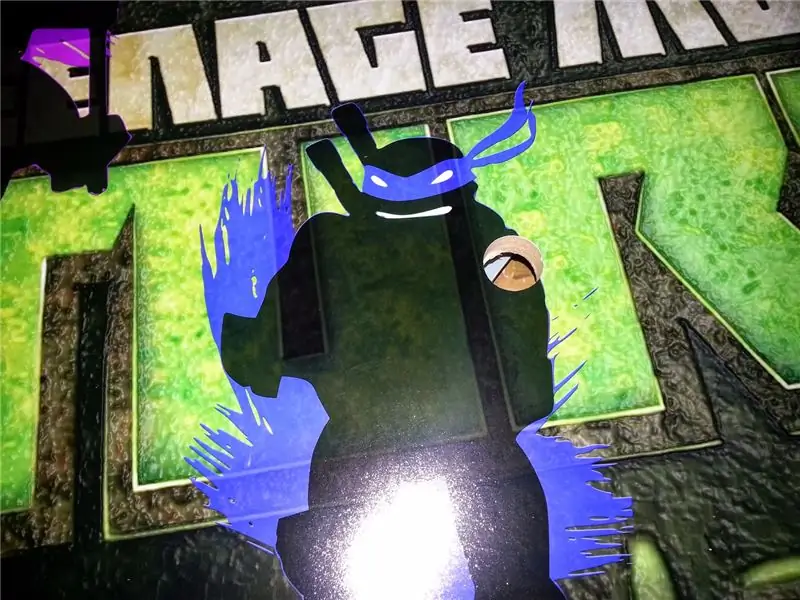
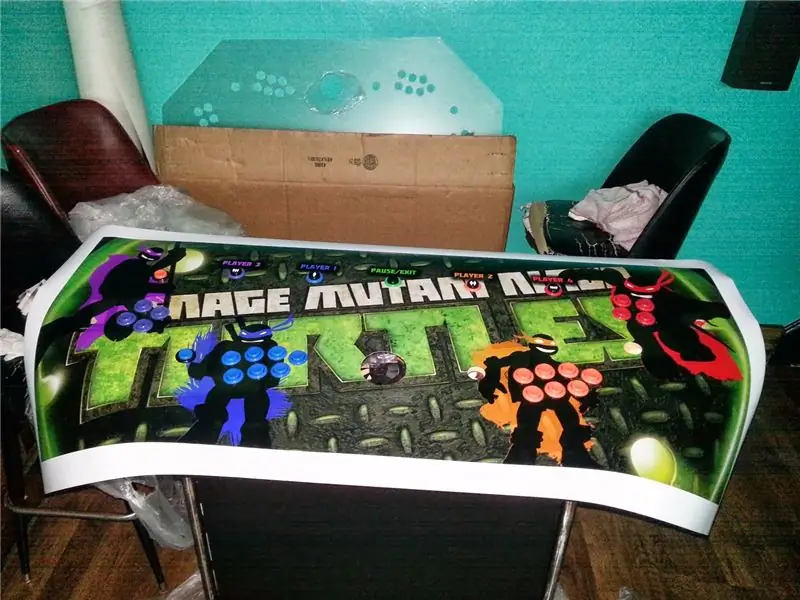
Би Photoshop дээр хяналтын самбарын зургийг бүтээсэн. Үүнийг бүрэн хэмжээгээр нь үзэхэд сайхан харагдаж байгаа эсэхийг шалгаарай. Би энэ зургийг 48 x 20 хэмжээтэй 300dpi дээр хийсэн … энэ бол асар том файл юм. Надад гэрэл зурагчин найз байсан бөгөөд үүнийг өөрийн гайхалтай гайхалтай принтер дээр дээд зэргийн гялалзсан гэрэл зургийн цаасан дээр хэвлүүлсэн. Та уран бүтээл нь таныхаас арай том хэмжээтэй эсэхийг шалгахыг хүсэх болно. самбар, ингэснээр та ирмэгийн талаар санаа зовох хэрэггүй болно. наалдамхай винил)
Уран бүтээлээ хийснийхээ дараа хяналтын самбар дээр байрлуулаад төгс тэгшлээрэй. Би товчлуурын нүх цаасан дундуур хаана байгааг харахын тулд самбарын доор тод гэрэл байрлуулав. дараа нь хавчуулаад товчлуур, джойстик, трекболын нүх тус бүрийг x-acto хутгаар хайчилж ав. цаг гаргаарай. Би хөдлөхгүйн тулд товчлууруудыг нүхэнд байрлуулсан.
Алхам 27: Уран бүтээлийг тайрч, Т хэлбэржүүлэлт хийнэ үү



Plexiglass-ийг дахин суулгаж, удирдлагыг суулгана уу. илүүдэл цаасыг авахын тулд x-acto хутга ашиглан самбарынхаа гадна талыг хайчилж ав. Үүнийг цэвэрлэсний дараа хавтангийн эргэн тойронд хэвийг нь суулгаарай.
Алхам 28: Засгийн газрын сууринд T-Molding суурилуулах


Энэ бол өөрөө тайлбарлах зүйл юм. Засгийн газрын суурь дээр T хэвийг суурилуулна.
Алхам 29: Хяналтыг идэвхжүүлнэ үү




Хяналтын интерфэйсийг холбох цэгийг хайж олоорой. Утасны холболтыг аль болох богино байлгахын тулд би самбарын дунд байрлах уурхайг суулгасан.
Товчлуур бүр нь бичил түлхүүртэй байх бөгөөд джойстик бүр 4 -тэй байх болно. Таны ратчетыг ашиглан утсаа салгаад унтраалгын NO терминал руу холбоод утсаа ipac дээрх импут руу чиглүүлнэ. Микросвич бүрийн хувьд үүнийг хийх шаардлагатай байдаг.
Үүнийг хийсний дараа та шилжүүлэгч бүрийн GRND терминал бүрт газардуулгын утас холбох хэрэгтэй. Эдгээр нь салангид утас байх шаардлагагүй, та тэдгээрийг хооронд нь холбож болно. Та олон тооны холбогчийг хавчих болно. Цахилгааны утсыг сайхан чиглүүлэхийн тулд цаг гаргаарай, дараа нь та өөртөө талархах болно.
Алхам 30: Trackball -оо холбоно уу

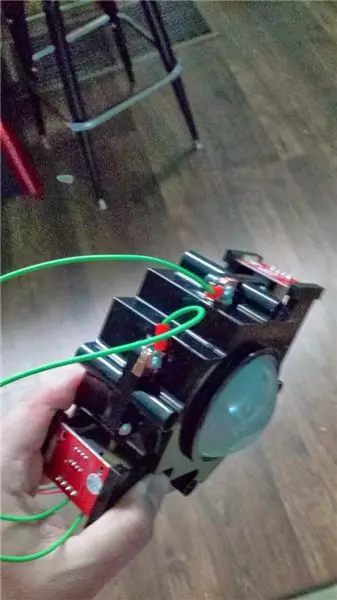

Хөл бөмбөгийг бэхэлгээний тавцан дээр холбоод USB хулганы интерфэйстэй холбоно уу. Миний ашигладаг төхөөрөмж нь 5V ба газардуулгад холбох шаардлагатай LED гэрэлтүүлэгтэй. Миний трекболтой хамт ирсэн Optiwiz үүнийг хангаж өгдөг.
Алхам 31: Компьютер, монитор нэмнэ үү




Хүн бүрийн хэрэгцээ өөр өөр байдаг тул энэ хэсгийг баримтжуулах нь маш хэцүү байдаг.
Би дэлгэцийнхээ хананд 42 инчийн LCD зурагт суурилуулсан.
Шүүгээний суурийн дотор компьютер хадгалах зориулалттай олон зай бий. Би Windows 7 x64 дээр ажилладаг 8gb RAM -тай хуучин AMD phenom II x4 машиныг ашигласан. Би PC -ийн тохиргоог нарийвчлан хийхээр төлөвлөөгүй байна, энэ мэдээллийн өөр олон эх сурвалжууд байдаг. Энэхүү заавар нь кабинет барихад зориулагдсан байв. Хэрэв танд илүү их урам зориг, тусламж хэрэгтэй бол arcadecontrols.com дээрх форумыг үзээрэй
Алхам 32: Таашаал аваарай

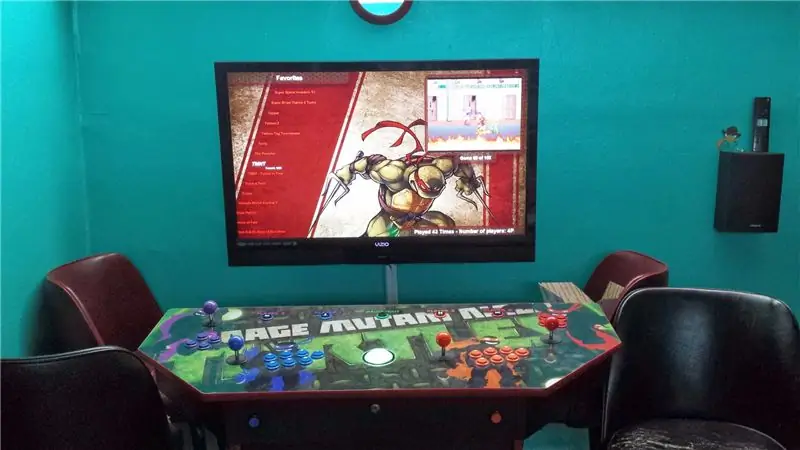

Хэрэв та зааврыг дагаж мөрдвөл 4 тоглогчийн гайхалтай тавиуртай болох ёстой. Эндээс та эцсийн бүтээгдхүүнийг анхны ноорог хэлбэрээр харж болно.
Зөвлөмж болгож буй:
Bubble Bobble аркад кабинет (Бартоп): 14 алхам (зурагтай)

Bubble Bobble аркад кабинет (Бартоп): Өөр нэг кабинет барих гарын авлага уу? Би кабинетаа голчлон Галактикийн оддын загварыг загвар болгон ашигласан боловч би явж байхдаа хэд хэдэн өөрчлөлт хийсэн. зарим хэсгийг суурилуулах хялбар байдал, гоо зүйг сайжруулах
RasPi хоёр тоглогчийн аркад кофе ширээ: 7 алхам (зурагтай)

RasPi хоёр тоглогчийн аркад кофе ширээ: Raspberry Pi аркад кофены ширээний миний хувилбар энд байна. Энэ санааг эндээс бусад гайхалтай зааварчилгаанаас олж авсан бөгөөд бүтээх туршлагаа хуваалцахыг хүссэн бөгөөд ширээ нь NES, SNES, Sega, Play зэрэг олон видео тоглоомын эрин үеэс тоглоом тоглох боломжтой болсон
Хуучин зөөврийн компьютер болон Ikea хайчлах самбараас 2 тоглогчийн мини аркад: 32 алхам (зурагтай)

Хуучин зөөврийн компьютер болон Ikea хайчлах самбараас авсан 2 тоглогчийн мини тоглоом: Би чимэг тоглоом тоглох дуртай. Эдгээр бүх хуучин аркад машинууд болон консолууд үнэхээр хөгжилтэй байсан, би өөрийн тоглоомын машинд дуртай байсан ч надад зай байхгүй байна. Телевизийн консолоор дамжуулан тоглоомын товчлуураар тоглох нь надад тийм ч зөв санагдахгүй байгаа тул би үүнийг хийх хэрэгтэй байсан
Нэг тоглогчийн аркад MAME хайрцаг: 7 алхам

Нэг тоглогчийн аркад MAME хайрцаг: Өнөөдөр бид Raspberry Pi ашиглан мини-MAME консол бүтээх болно. Энэ бол нэг тоглогчтой консол, гэхдээ pi дээрх USB портууд ашиглах боломжтой тул сэтгэл санааны хувьд олон тоглогчтой ажиллахын тулд өөр консол эсвэл USB джойстик залгахад хялбар байдаг
Mame ашиглах/ Mame кабинет байгуулах: 12 алхам (зурагтай)

Mame -ийг ашиглах/ Mame кабинет байгуулах: Хэдэн сарын турш mame кабинет барих талаар бодож үзсэний эцэст би явж байна. Би ахиц дэвшлээ иймэрхүү байдлаар бичнэ гэж бодсон. Энэ бол шүүгээ хийх хэсэг бүрийг задлах хагас БҮРЭН хичээл юм. Доорх нь танд туслах pdf файл юм
